フォームの設定
フォーム自体を作成したら、フォームの設定を行います。
フォームの設定では、ユーザー宛自動返信メールの設定、エラーメッセージ設定、管理者宛通知メール設定などができます。
フォームの設定画面
管理画面から、「フォームの管理」を選びフォーム一覧画面を出します。
そして、設定を行いたいフォームの「設定」ボタンをクリックします。

フォーム名・入力画面・確認画面・エラーメッセージの設定

フォーム名
フォーム名が入力できます。フォームの複製を行った場合、ここでフォーム名の変更ができます。
入力画面のステップ画像
フォームの入力画面で表示される画像ががデフォルト画像から変更できます。
確認画面のステップ画像
フォームの確認画面で表示される画像がデフォルト画像から変更できます。
必須マーク画像
フォーム入力時の必須マークの画像がデフォルト画像から変更できます。
「入力内容を確認」ボタン文言
フォーム確認画面の一番下に出てくる「入力内容を確認」ボタンの「入力内容を確認」部分の文言が変更できます。
「修正する」ボタン文言
フォーム確認画面の一番下に出てくる「修正する」ボタンの「修正する」部分の文言が変更できます。
「送信する」ボタン文言
フォーム確認画面の一番下に出てくる「送信する」ボタンの「送信する」部分の文言が変更できます。
エラーメッセージ設定
住所や電話番号の入力が不正だった時に出てくるエラーメッセージの文言が変更でいます。
お問い合わせ送信時処理の設定

完了画面とするページ
フォーム送信完了後に遷移する画面として、ユーザーに表示させる画面を設定します。通常はお問い合わせ完了ページを作成し、そのページを設定してください。
標準の名前として扱う項目
お問い合わせ一件ごとの名称に表示されます。通常は会社名を設定してください。
標準のお問い合わせ種別
設定すると管理画面の左メニューにある「お問い合わせ管理」ページで、種別が付くようになります。
管理者宛通知メール設定
「管理者宛通知メール設定」では、お問い合わせが来た時に、それを管理する管理者宛に送信される通知メールについて設定します。

宛先(To)
お問い合わせの通知メールをどこに送信するか、送信先を設定します。
宛先(Cc)
お問い合わせの通知メール送信の際にCCがあれば設定します。 基本は未入力で構いません。
宛先(Bcc)
お問い合わせの通知メール送信の際にBCCがあれば設定します。 基本は未入力で構いません。
送信元アドレス
お問い合わせの通知メールの送信元(どこから送られてきたか)を設定します。「宛先(To)」と同じアドレスでも構いません。
送信元表示名
お問い合わせの通知メールの送信者名を設定します。
メールの形式
テキストかHTMLを選べます。
件名
お問い合わせの通知メールの件名を設定します。件名には「フォームの編集」で作成した項目(ユーザーが入力した項目)を挿入することができます。
すべての項目
「フォームの編集」で作成したフォームの項目が表示されます。フォームの項目によって表示される値は変わります。また、「行の操作」の設定から、「行の名前」を変更していた場合は、その名前が優先されます。
内容(本文)
お問い合わせ通知メールの本文を設定します。本文には フォームの編集」で作成した項目(ユーザーが入力した項目)を挿入することができます。
ユーザー宛自動返信メール設定
お問い合わせいただいたユーザーに自動返信するメールの設定です。
この設定項目は、フォーム内でメールアドレスの入力が必須になっている場合にのみ設定可能です。(メールアドレス入力が必須でない場合、送信先が必ず取得できないため設定できません。)
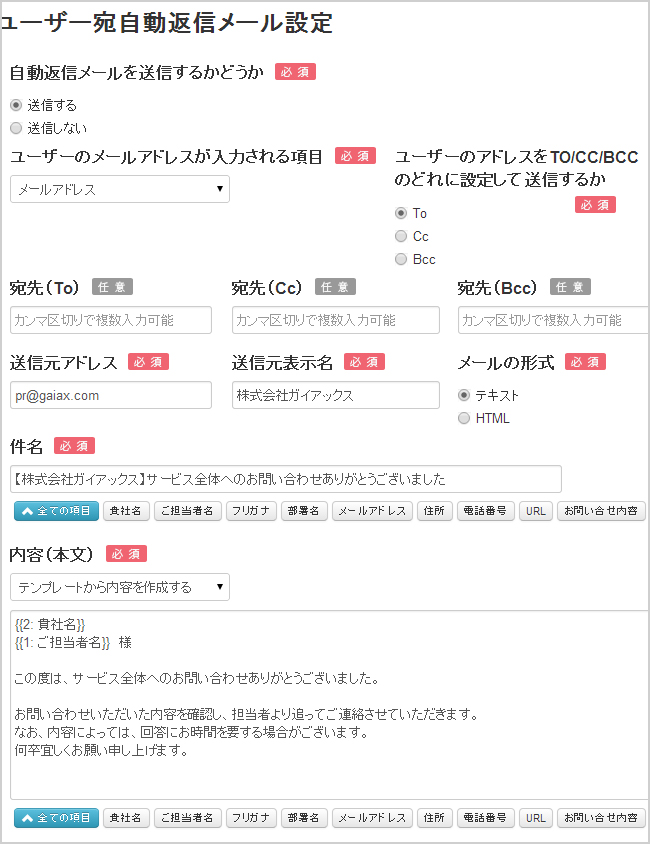
自動返信メールを送信するかどうか
「送信しない」にした場合、ユーザーに対して「お問い合わせ完了」メールなどの送信はされません。「送信する」を選択した場合、残りの下記項目を設定する必要があります。
ユーザーのメールアドレスが入力される項目
「フォームの編集」画面で項目にメールアドレスを幾つか記入するよう設定している場合(通常メールアドレスと携帯メールアドレスなど)、自動返信メールの送信先アドレスが選択できます。
ユーザーのアドレスをTO/CC/BCCのどれに設定して送信するか
ユーザーに送信するアドレスの設定ができます。通常はTOにしてください。
宛先(Cc)
自動返信メールを社内などの内部でも確認したい場合設定してください。
宛先(Bcc)
自動返信メールを社内などの内部でも確認したい場合設定してください。
送信元アドレス
ユーザーに対して送信するメールの送信元を設定します。ユーザーから返信が来る可能性もあるので、受信・管理が可能がアドレスを設定することをおすすめします。
送信元表示名
自動返信メールの送信者名を設定します。会社名やサービス名などを設定しましょう。
メールの形式
テキストかHTMLを選べます。
件名
自動返信メールの件名を設定します。件名には「フォームの編集」で作成した項目(ユーザーがフォームで入力した項目)を挿入することができます。
(例:「◯◯様 お問い合わせありがとうございます」などと設定できます)
内容(本文)
自動返信メールの内容を設定します。
キーワードで検索する
検索バーに調べたい単語をいれて、検索をクリックしてください。



